10 diferenças entre o Android 4.4 KitKat e o Android 5.0 Lollipop


O Android 5.0 Lollipop tem seus pontos fortes e fracos. Tive o prazer de testar a nova versão do sistema operacional, e devo dizer que alguns detalhes me agradavam mais no Android KitKat. Sei que não sou a única. Li comentários de usuários que não estão satisfeitos com o novo fundo branco da gaveta de aplicativos, ou a nova multitarefa. Por isso, a seguir comparamos o Android 4.4 KitKat com o Android 5.0 Lollipop.

Nota: este artigo foi originalmente publicado no AndroidPIT espanhol, por isso as capturas de tela estão em castelhano. Elas serão substituídas por equivalentes em português o mais rápido possível.
1. Tela de bloqueio
Obviamente temos de começar por essa tela. Uma das grandes novidades do Lollipop é que as notificações aparecem nessa tela e, além disso, podemos interagir com elas (falaremos disso mais tarde). No quesito design, notaremos que o cadeado se moveu para a parte inferior, entre o ícone da câmera (também presente no KitKat) e do novo ícone de chamada.

Isso influi na forma com que iremos acessar a tela de início e os aplicativos mencionados. Se quisermos desbloquear o dispositivo, teremos que deslizar o dedo de baixo para cima; se precisarmos fazer uma chamada, deslizaremos o ícone correspondente para a direita, e se quisermos acessar a câmera faremos o movimento contrário com o outro ícone. Também encontraremos acesso direto ao Google Now fazendo clique duplo na tela ou através dos comandos de voz.
2. Tela de início
Já desbloqueamos o nosso dispositivo e estamos na tela de início. De cara, notaremos mudanças nos ícones dos aplicativos, assim como no painel de aplicativos. As barras de status e navegação se mantiveram transparentes. Aproveito para mencionar que como novidade agora a barra de busca do Google permanece em todas as telas de início, algo que não agradou a muitos.
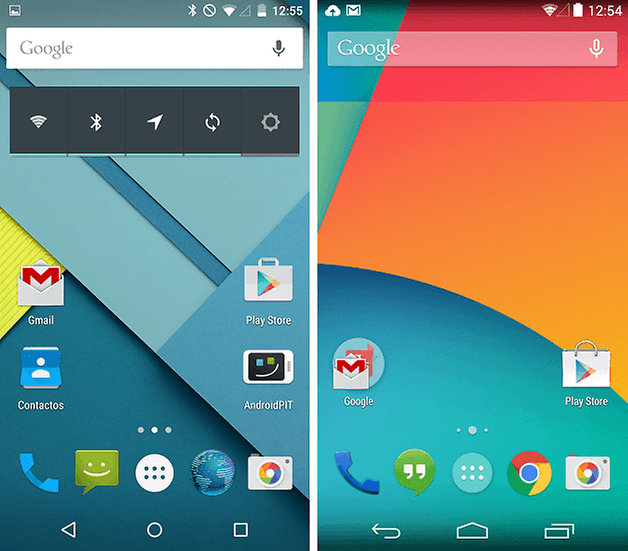
A forma de adicionar a tela de início continua sendo a mesma, ou seja, arrastando um aplicativo para que apareça uma nova tela onde soltaremos o aplicativo em questão. Quanto ao menu de widgets e configurações da tela de início, notaremos ligeiras mudanças estéticas, como mostra a imagem abaixo.
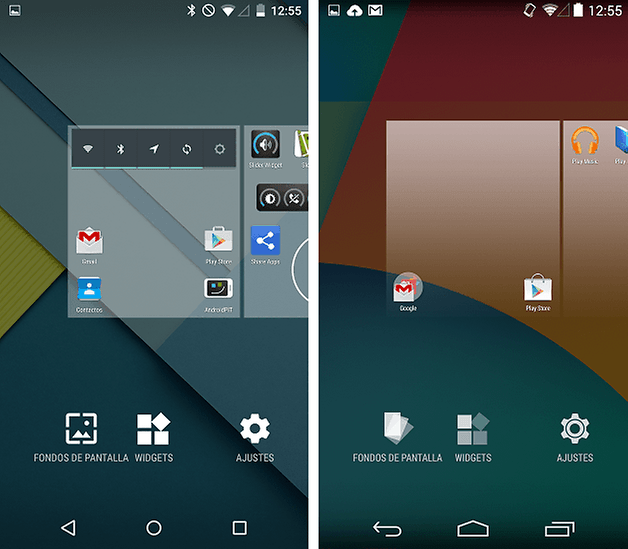
3. Gaveta de aplicativos
Os fundos escuros são coisa do passado. No Android Lollipop a gaveta de aplicativos se mostra com um fundo branco. Tanto assim que seu visual se aproxima mais de uma pasta de aplicativos. Muitos usuários não gostaram dessa mudança. Os ícones também ficaram ligeiramente menores e obviamente os nomes dos apps não podem mais aparecer em branco, tendo ganhado a cor cinza.
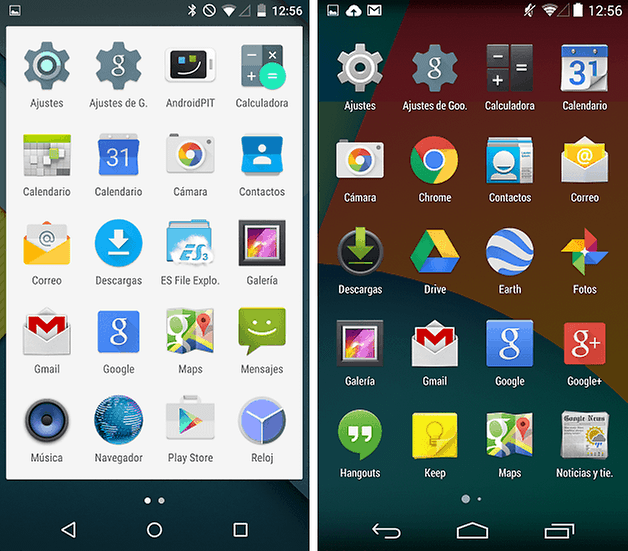
4. Barra de status e barra de navegação
Mantém-se o branco nos ícones da barra de status e nos símbolos da barra de navegação, apesar de terem mudado o visual. O que chama a atenção de pronto são as figuras geométricas que agora representam os botões de Voltar, Início e Multitarefa, algo bem parecido com o design do PlayStation.
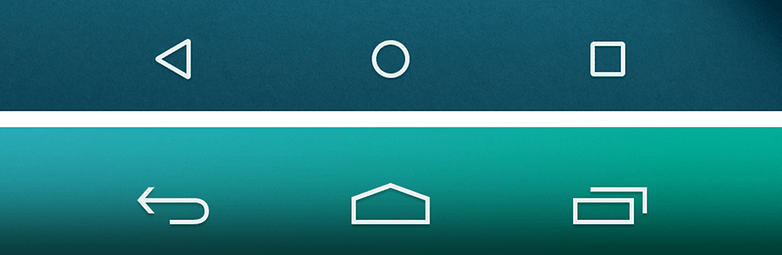
Por outro lado, na barra de status os ícones tiveram seus tamanhos reduzidos e, por exemplo, o símbolo de WiFi não tem mais separação entre as linhas de rede que indicam a intensidade da conexão.
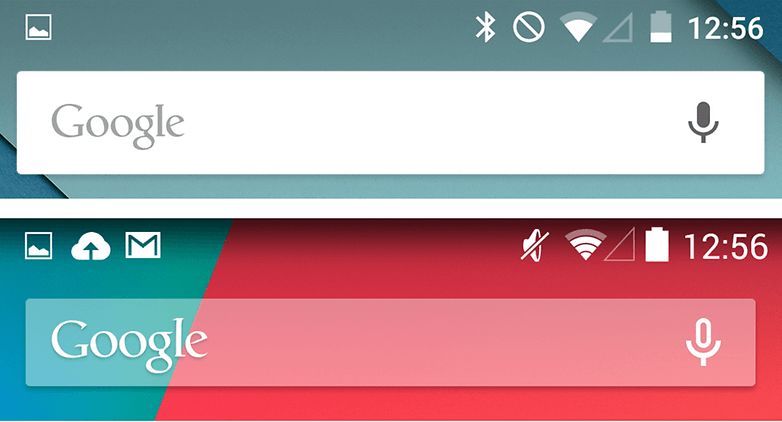
5. Apps com Material Design
Na verdade, o Material Design chegará a todos os aplicativos eventualmente, independentemente do Android 5.0 Lollipop. De todo modo, parece-me relevante mencionar os aplicativos do sistema como Chamadas, Contatos, Calendário, Claculadora, etc. No Android 5.0 Lollipop estes aplicativos ganham tons pasteis e apresentam a experiência de usuário do Material Design, caracterizada pelas animações e pela interação entre os elementos do aplicativo.
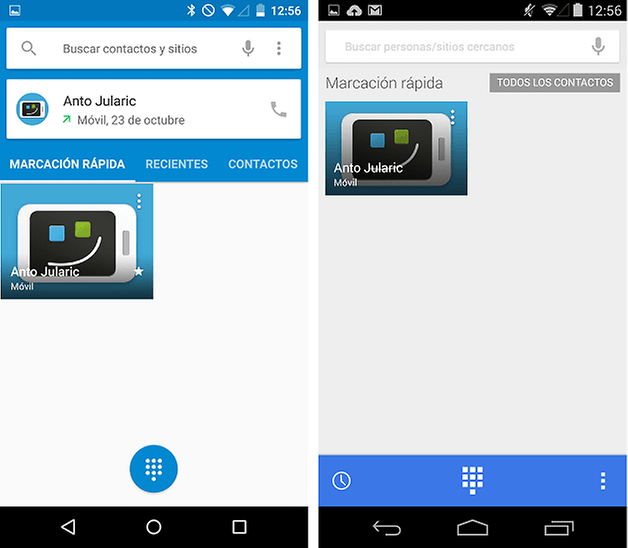
6. Aplicativos recentes
O acesso aos aplicativos recentes ou multitarefas se faz através do ícone com forma de quadrado. Ao clicar nele encontraremos todos os aplicativos dispostos como num arquivo e não em lista, como no KitKat. O procedimento para fechar um desses apps continua sendo o mesmo, ou seja, deslizando o dedo para a esquerda ou direita (apesar de o Lollipop também ter incluído o clássico “X” de fechar na lateral superior direita.
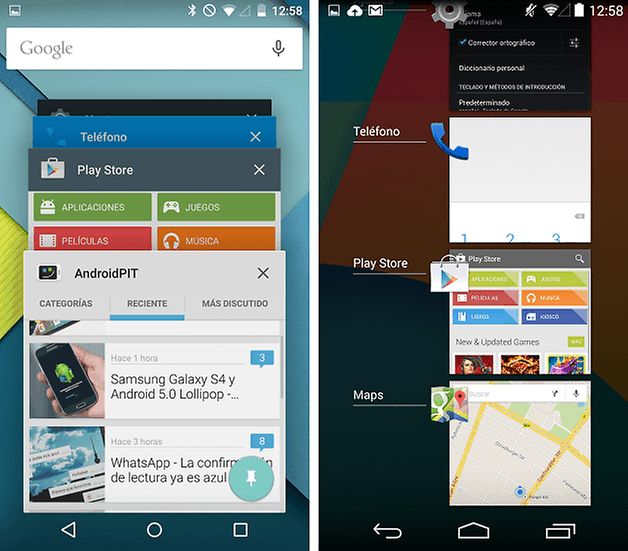
Um novo detalhe que encontraremos no Lollipop é uma tachinha. Ao clicar sobre ela, faremos com que a tela se fixe com esse aplicativo. Isso é muito útil se você quiser emprestar o smartphone, pois ele mostrará apenas o app marcado.
7. Menu de Configurações
Como na gaveta de aplicativos, o menu de Configurações também passou a ter fundo branco. Os ícones também mudaram, e aparecem em verde, com a nova versão da fonte Roboto em tom cinza. Além disso, no Lollipop veremos na parte superior direita um ícone de lupa que nos ajudará a buscar termos no menu de Configurações.
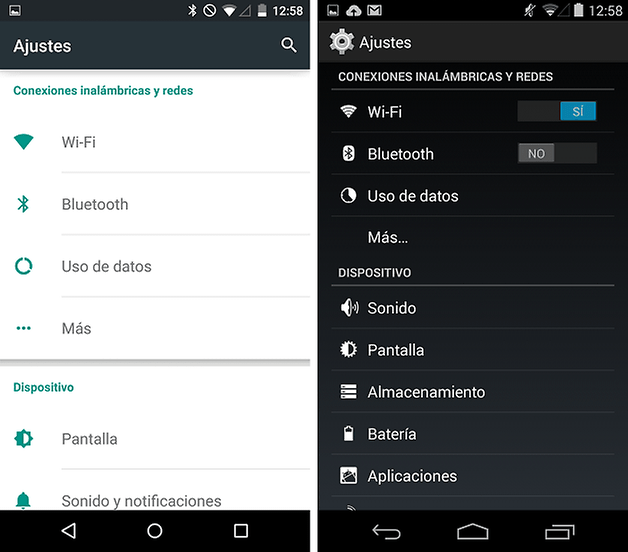
Também houve mudanças no menu de Configurações Rápidas, que agora foi integrado por completo à barra de notificações. Nesse menu encontraremos novas opções como a lanterna, além de novos ícones e design.
8. Notificações
Chegamos a um dos aspectos mais chamativos da nova versão do Android: a barra de notificações, agora mais funcional e elegante. No KitKat deslizamos o dedo para acessar a barra de notificações onde se mostram, além destas, a data, a hora e um ícone para apagar todas as notificações, junto ao ícone de acesso às Configurações Rápidas. No Lollipop os elementos se mantém, com exceção do ícone de configurações rápidas, que serão acessadas baixando mais a barra de notificações.
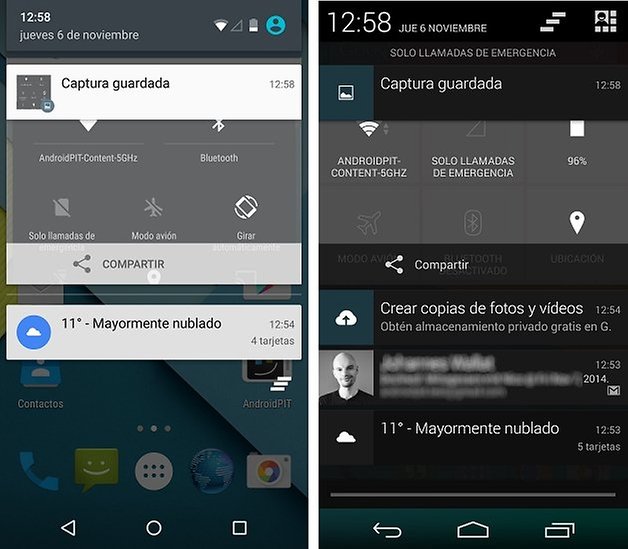
É como se tivéssemos três camadas. A primeira com as notificações, uma segunda com as configurações rápidas e uma terceira com a informação da bateria, data e hora, assim como ícone de configuração e o de usuário. Tudo isso em tons cinzas e verdes seguindo as novas diretrizes estéticas.
9. Múltiplos usuários
Com o Android Lollipop poderemos adicionar usuários ao smartphone, como já acontecia com o KitKat nos tablets. O acesso aos usuários se faz a partir da barra de notificações, lugar em que também poderemos configurar novos usuários.
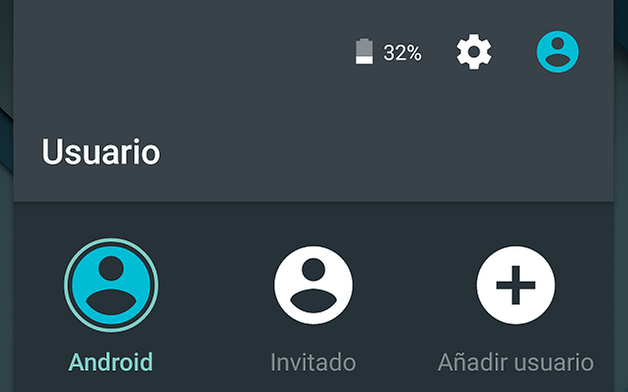
10. Novo modo de economia de energia
O Google se esforçou para otimizar um dos pontos fracos de qualquer smartphone. Sim, falo da bateria. No Android 5.0 Lollipop, existe um novo modo de economia de energia, que reduzirá as funções do smartphone para que assim consigamos tempo extra até que um novo carregamento esteja disponível. Quando se ativa este modo de economia de energia, a barra de status e de navegação se tornam alaranjadas.
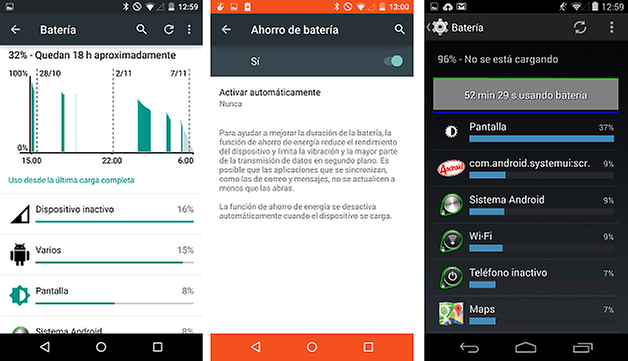
O que vocês acharam das diferenças entre o Android 4.4 KitKat e Android 5.0 Lollipop?








O meu fundo não ficou branco ainda bem, gosto da cor transparente.
DESCULPEM ESCREVER EM CAIXA ALTA, MAS FOI PRECISO! A ATUALIZAÇÃO DO KITKAT PARA O LOLLIPOP É A MAIS RIDICULA ATUALIZACAO DE SISTEMA OPERACIONAL DA HISTORIA DA INFORMATICA.
QUANDO A UMA ATUALIZACAO DE SISTEMA OPERACIONAL GERALMENTE ESPERAMOS MAIS FUNCIONAKIDADES ESTABILIDADE SEGURANCA E NÃO UMA MUDANÇA RADICAL NA APARÊNCIA!!!
SE EU QUIZER MUDAR A APARENCIA DO MEU CELULAR EU VOU BAIXAR UM TEMA OU PAPEL DE PAREDE NOVO E NÃO UMA ATUALIZACAO DO SISTEMA OPERACIONAL.
PEÇO A TODOS QUE ENTENDEU O QUANTO FOI RIDICULO ESSA ATUALIZAÇÃO QUE PROPAGUEM ESSA IDEIA, PORQUE, PARA PESSOAS QUE TEM PROBLRMA COM LUMINOSIDADE SER FORÇADO A USAR UM NOVO SISTEMA OPERACIONAL TODO BRANCO *******É UM DESRESPEITO*******
Tenho um Xperia ZQ e um SP, o ZQ comprei com o lollipop e meu sim não pegava, fiz downgrade para o kitkat 4.4.4 e agora ficou tudo perfeito
No Moto G 2014 está muito lento e trava demais. Tive que fazer o downgreat para o kit kat
alguém pode me ajudar ? tenho um sony xperia m2aqua atualizei meu android para o 5.1 queria voltar para o kitkat 4.4 ,como faço isso ???
Vc tem que Fazer o ROM do Seu sony Eperia...
Vc procura no You tube... E pesquisa assim 👉 Como Fazer Rom no Sony Xperia para Versão KitKat
Não faça isso que o Biel Galdino falou, esses metodos podem muito bem prejudicar o seu celular, eu também possuo um Xperia M2 Aqua é só fazer o seguinte, se caso o seu M2 Aqua já veio com o KitKat faça o seguinte (LEMBRANDO QUE ISSO IRÁ APAGAR TUDO NO CELULAR ENTÃO FAÇA UM BACKUP DE TUDO):
Configuração> Fazer Backup e Redefinir> Restaurar padrão de fábrica.
E depois redefina ele e pronto já estará com o seu KitKat. :D
redefinir o cel não da certo ele vai continuar com o lollipop , a unica diferença é que seus dados e apps estará resetado para padrões de fabrica...
ele vai ter que baixar a rom do original do dispositivo dele(A kitkat) e reinstalar usando um computador, por que apos ele atualizar para o lollipop a rom referencia também foi mudada para o lollipop.
Faça downgrade que vc consegue voltar ao kitkat
Não estou aguentando o Lollipop. Em primeiro lugar em algumas versões ainda são quase impossíveis possíveis fazer root (no meu caso um Xperia Z2 D6543, que só tem disponível para o D6503/D6502), outra é que mesmo com root, alguns programas que usava com frequência no Kit Kat (Xposed e Freedom são alguns deles), não funcionam no Lollipop. Por enquanto vou usar o Lollipop 5.1.1 até terminar o download da ROM FTF do 4.4.2 (o 4.4.4 ainda não quero, vou fazer testes de diferentes firmwares e analisar qual a melhor).
Esperando pra baixar o preço do S6 .
detestei o lollipop....as mensagens ficam visiveis na tela nao tem privacidade nenhuma...alem do mais no meu a5 nao tem a opção usuario, portanto não funciona direito....quero voltar p o kitkat
Voltei meu Moto G 2014 para o 4.4.4 semana passada e não sobrevivi a ele. Tinha que recarregar o celular 2 ou 3 vezes ao dia... voltei pro 5.0 de novo, pelo menos carrego só uma vez por dia!
Dá pra desativar isso nas configurações
Eu já tive um celular com Android KitKat e agora estou com um celular rodando Android Lollipop. Gosto de ambas as versões, mas o Lollipop me agradou mais
Do Lollipop não me agrada o designer branco, menu, notificações e tal...
Para quem não gostou do fundo branco, botões de navegação, do novo Lollipop. Só instalar um Launcher, que da para customizar o visual
Uso a nova launcher prime, e é excelente, só não muda o menu de configurações infelizmente! :(
Gostava mais do KitKat😭😭
Deveriam jogar uma bomba nesse Lollipop.